Telegeram无法连接原因与解决方法
来源:Telegeram官网 时间:2025-10-10 12:05
本文主要讲的是如何解决 Telegeram 无法连接的问题,比如手机扫码登录总是不成功、打开 Telegeram 卡在“连接代理”界面、无法同步消息,或者二维码一直加载不出来、手机号登录无法选择中国、收不到验证码等情况。总之,这类问题大多跟代理设置有关。只要在客户端里正确配置代理,就能解决。不过前提是你得有稳定的机场,没有的话容易封号。我自己用的机场已经三年了,非常靠谱,速度也够快,注册地址可以参考我提供的链接。
下面,我会分别针对 Telegeram Desktop、macOS、iOS、Android 客户端,详细说明代理设置方法。
解决 Telegeram 无法连接的详细步骤
1. Telegeram Desktop 客户端
Desktop 默认没有开启“使用系统代理”,很多人觉得要开全局才能用,但其实会严重影响国内网站访问速度。更稳妥的方法是手动设置自定义代理,这样不会影响国内网站。
1.1 查看代理端口
先打开你用的 Clash for Windows、V2Ray、V2RayN 等客户端查看端口:
Clash for Windows 默认端口 7890
V2Ray / V2RayN 默认端口 10808,可在设置 → 参数设置 → 基础设置里修改
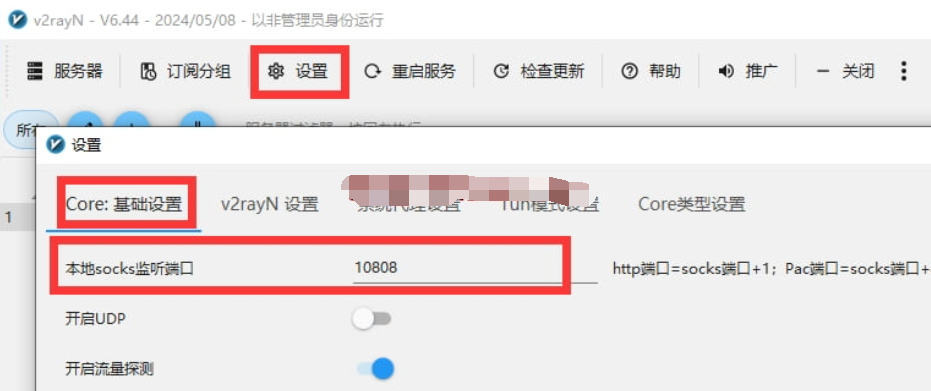
1.2 Telegeram 未登录账号
打开 Telegeram 后未登录,之后会在登录界面提示设置代理。

1.3 Telegeram 已登录账号
路径:左上角三短线 → 设置 → 高级 → 网络和代理 → 代理类型 → 勾选“使用系统代理”或“使用自定义代理”。
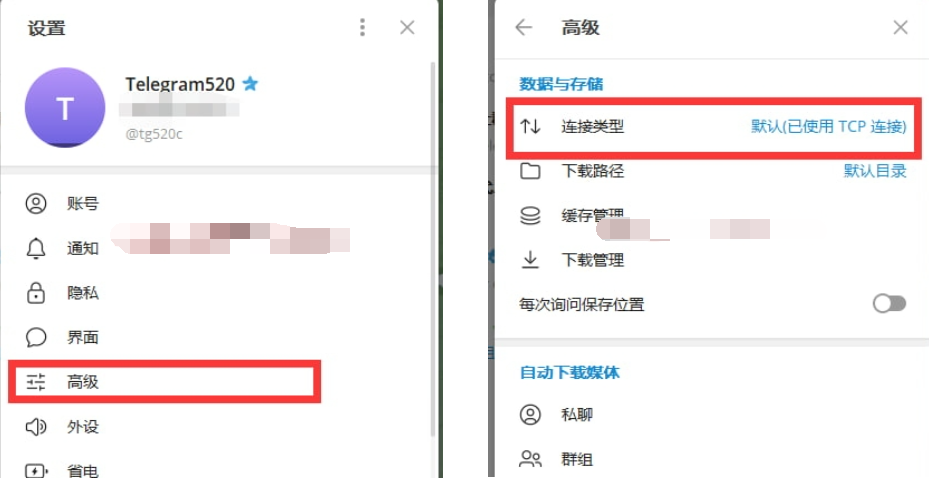
自定义代理添加方法:
类型:SOCKS5
服务器:127.0.0.1
端口:7890(Clash 默认)/10808(V2RayN 默认)
用户名和密码可留空
设置完成后,重启 Telegeram 就好了。

2. Telegeram macOS 客户端
macOS 客户端同样默认没有开启系统代理,需要手动设置自定义代理。可以用 Surge / ClashX Pro 开启“增强模式”,或者 Clash / V2Ray 客户端的 Tun 模式,但这些模式可能会导致某些网站打开慢或打不开。更推荐在 Telegeram 内部设置自定义代理。
2.1 查看 Clash 代理端口
打开 ClashX 控制台 → 设置 → 规则 → 查看混合代理端口,如果被占用可以换一个端口。
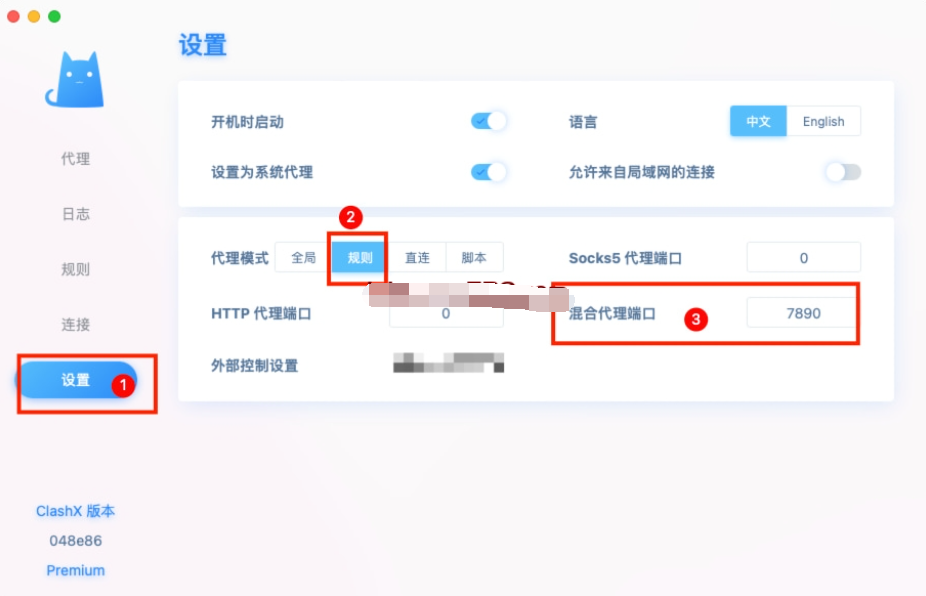
2.2 Telegeram 未登录,添加代理
二维码无法正常显示时,右上角会有“设置代理”按钮,点击开启即可。
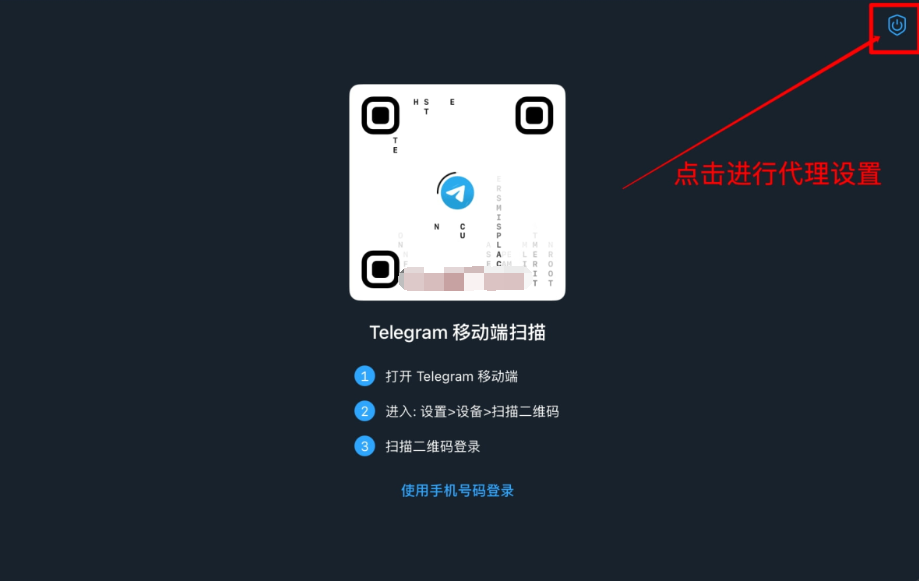
2.3 Telegeram 已登录,添加代理
路径:设置 → 代理 → 开启代理 → 手动添加代理

2.4 手动添加自定义代理
类型:SOCKS5
服务器:127.0.0.1
端口:7980
用户名和密码留空,右上角完成即可
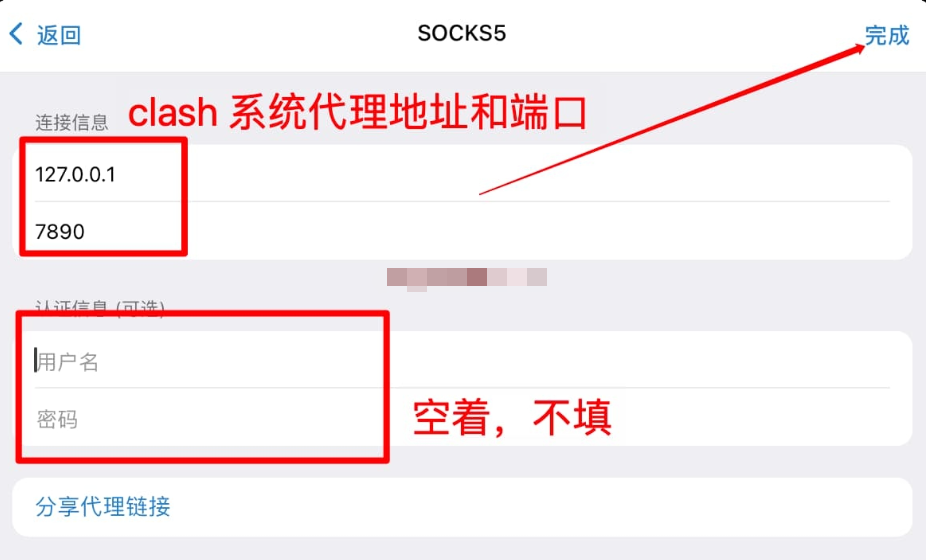
小提示:未登录时设置代理后重启 Telegeram,二维码就能正常显示,用手机扫码登录就顺利了;已登录时直接设置代理,如果代理一直显示“连接中”,重启一下就好。
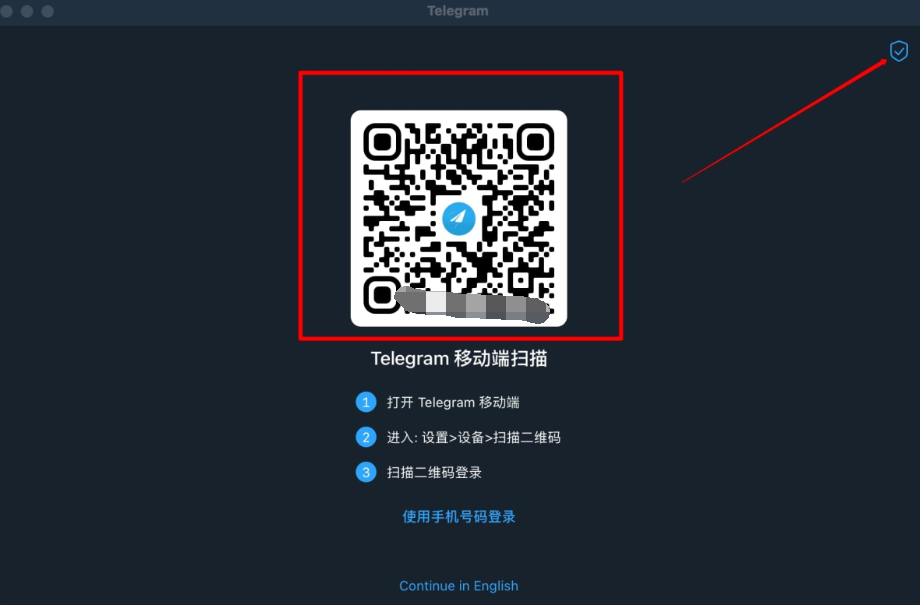
3. Telegeram iOS / Android 客户端
移动端一般开启代理软件就行,不一定要在 Telegeram 里单独设置。
3.1 查看代理信息
打开小飞机(Shadowrocket)等代理软件,在设置 → 代理里查看端口和服务器信息。
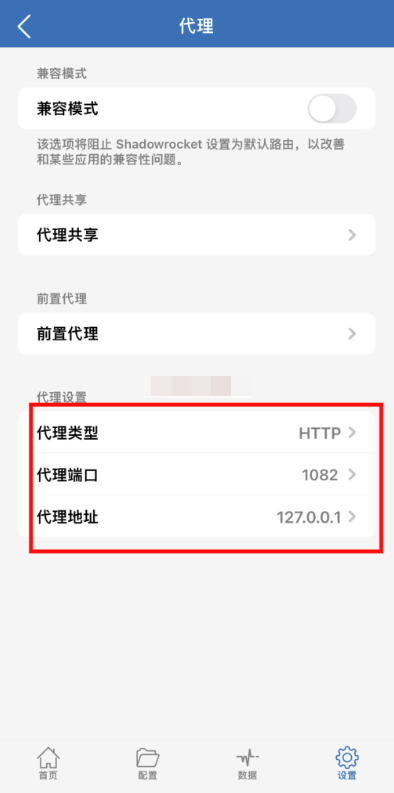
3.2 iOS Telegeram 设置代理
设置 → 数据 → 代理 → 添加 SOCKS5 配置
服务器:127.0.0.1
端口:1082
保存即可
对 iOS 来说,即便开启了代理软件,也可以导入配置规则,实现更精细的分流。
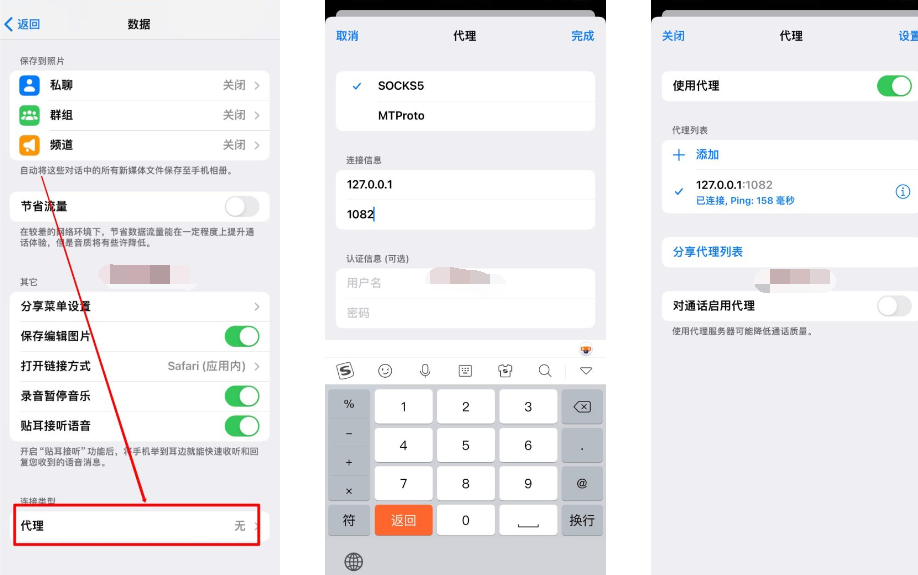
4. 命令行无法连接 Telegeram API
如果调用 API 出现超时错误,比如:
https://api.telegeram.org/botxxxxx:xxxxxxxxxxxx/getMe: dial tcp 118.184.78.78:443: i/o timeout
即便开启了 Clash 代理,也可能无法访问,这时需要在命令行执行特定命令,让流量走代理。